8个案例带你深入了解excel中0和TEXT函数搭配技巧
脚本之家
只要你用心观察,会发现很多函数都可以跟0结合,比如TEXT函数。0并不只是0那么简单,跟TEXT函数结合,就代表了全部数字。来,跟着重新来认识0,分成4大类型,8个案例。
1、将数值格式转换成文本
在用VLOOKUP函数查找的时候,经常会遇到两边的数字格式不一样,导致无法查找。其实这里可以借助0跟TEXT函数统一成文本格式。
=TEXT(A2,0)
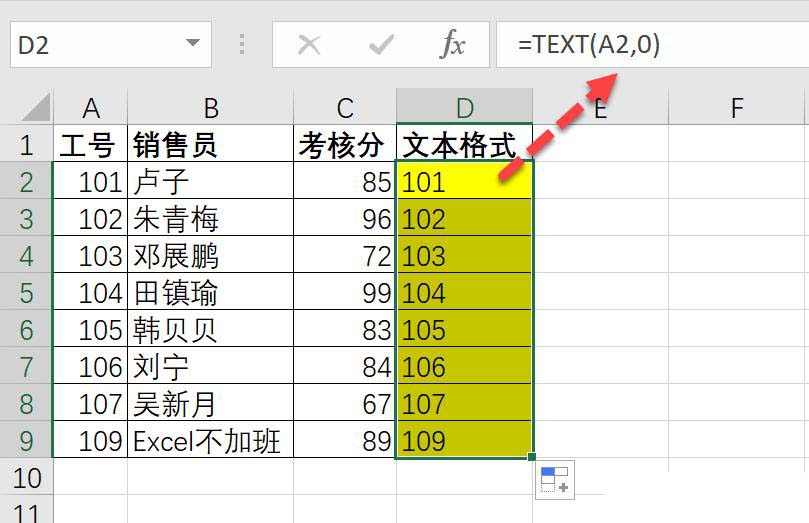
当然,也可以直接&""。
=A2&""
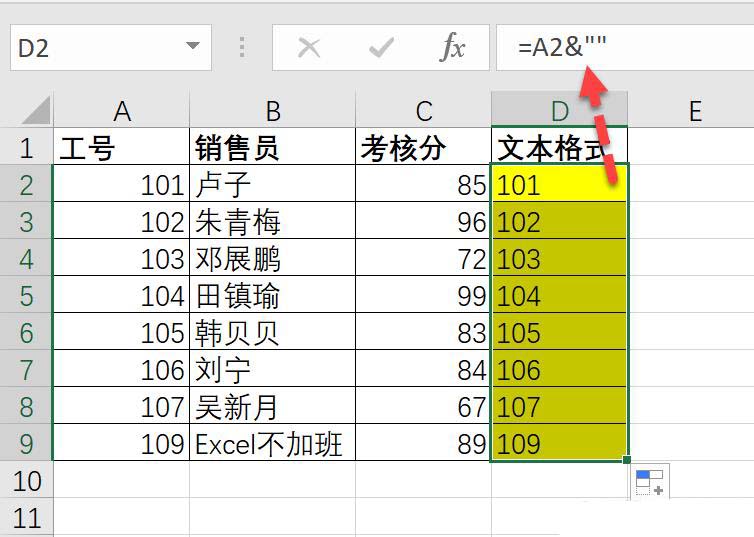
2、补齐位数
比如发票号就规定是8位数字,还有一些特殊情况也会规定多少位。现在将工号统一成4位数。
=TEXT(A2,"0000")
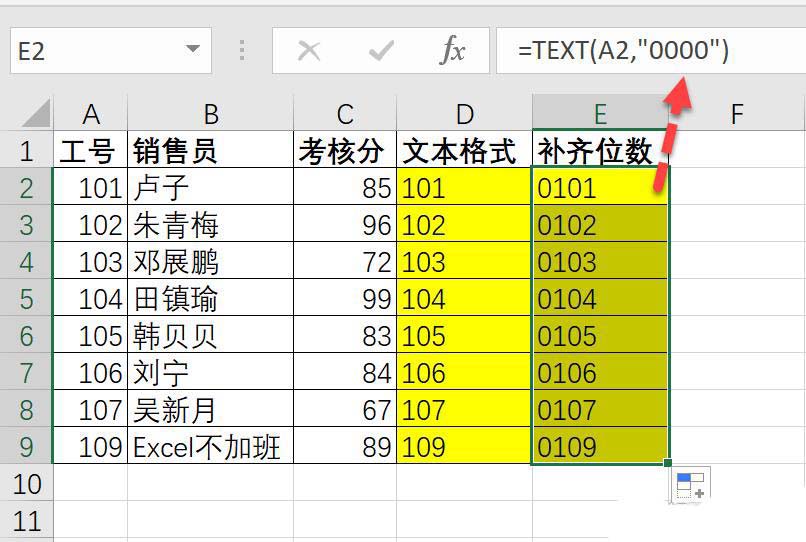
再比如,将小数统一成2位。
=TEXT(A2,"0.00")
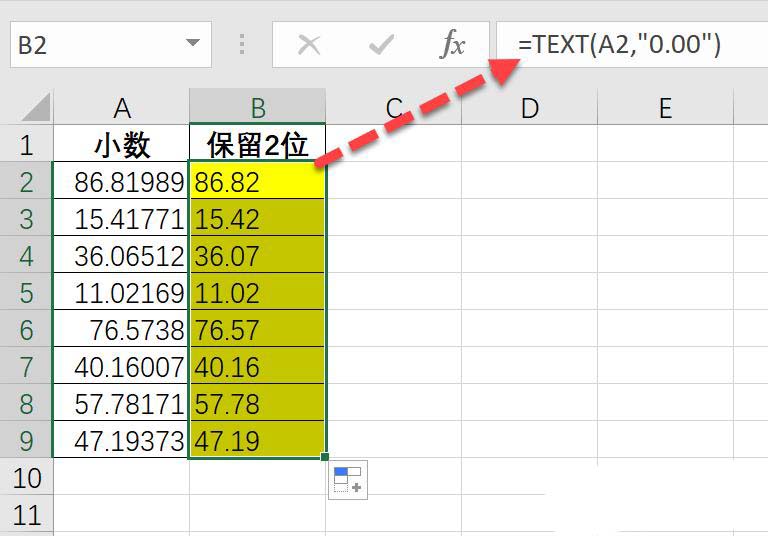
3、让文本强制转换成0
文本在进行加减乘除的时候就会出错,这时可以强制转换成0。!0就是强制转换成0。
=TEXT(A2,"0;-0;0;!0")
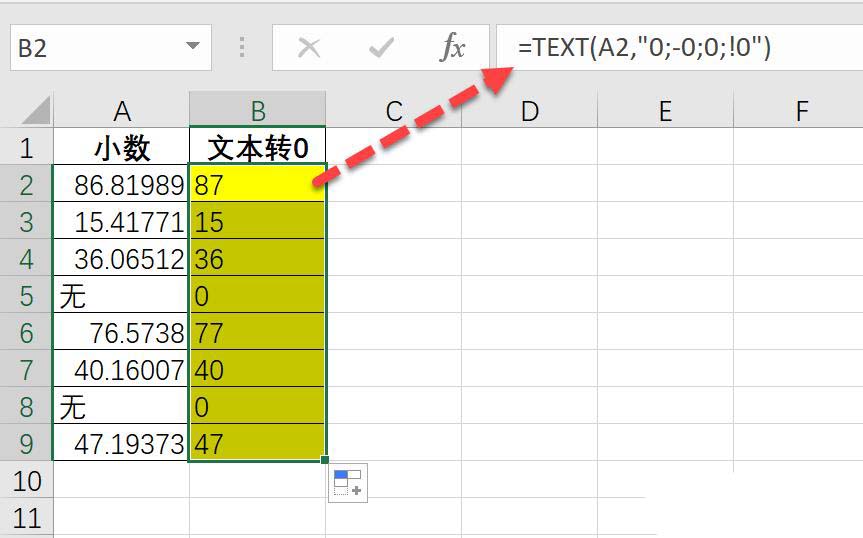
当然还有很多情况下用强制转换,比如将4位数转换成时间,中间就要强制显示:,也就是!:。
=TEXT(A2,"00!:00")
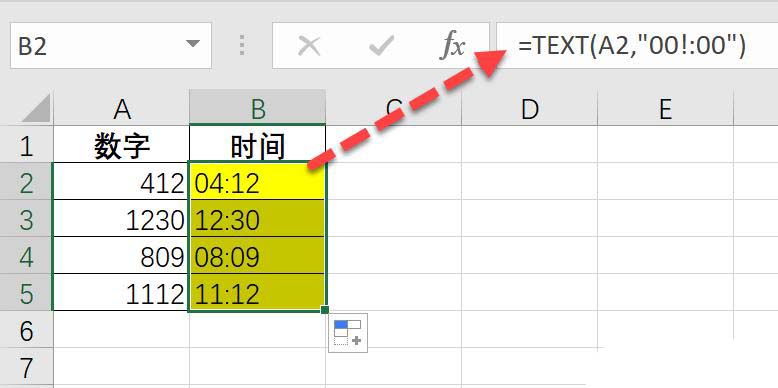
4、将空单元格的0转换成空
在写公式的时候,经常会遇到引用空单元格,结果变成0,现在不想让0显示。
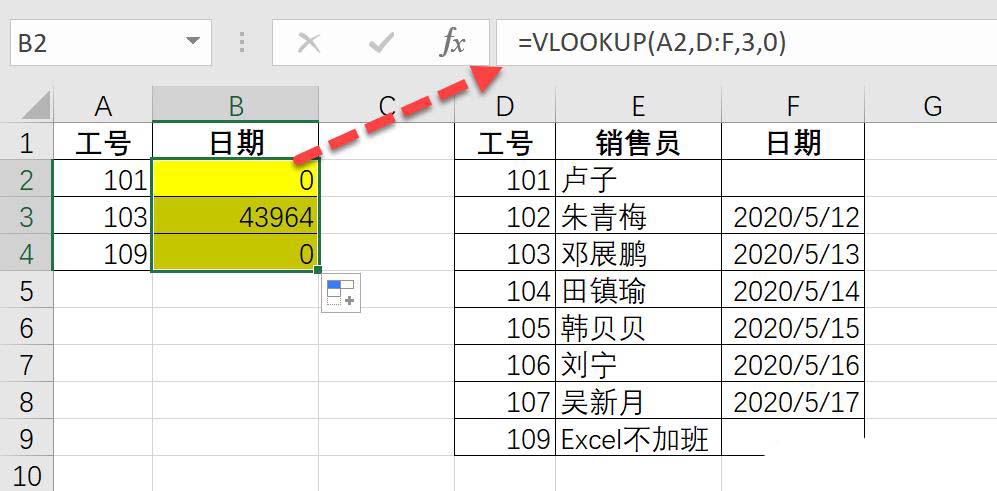
日期就是正数,让正数显示年月日的形式,其他都显示空白,也就是;;;。
=TEXT(VLOOKUP(A2,D:F,3,0),"e/m/d;;;")
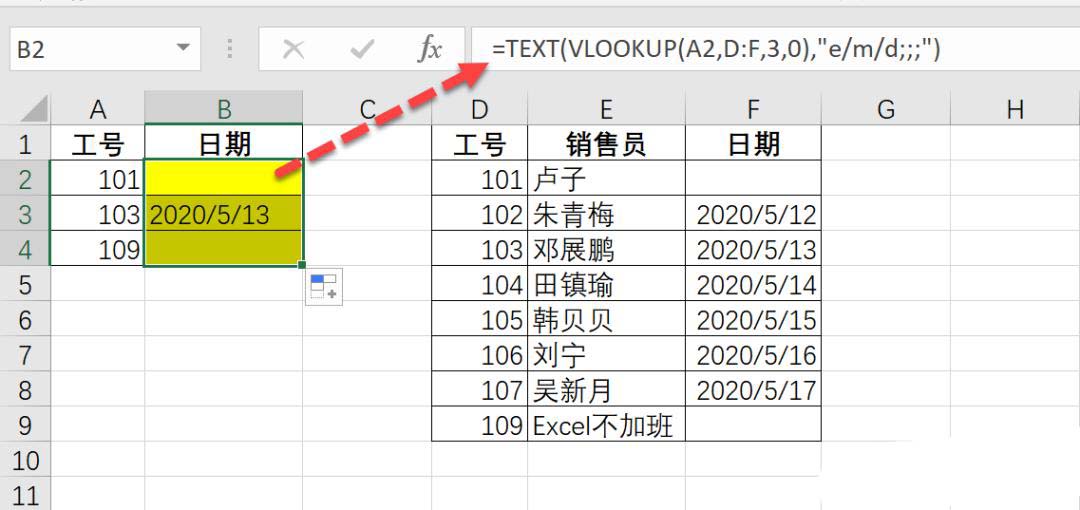
如果查找的是文本内容,处理会更简单,直接&""就可以。
=VLOOKUP(A2,D:E,2,0)&""
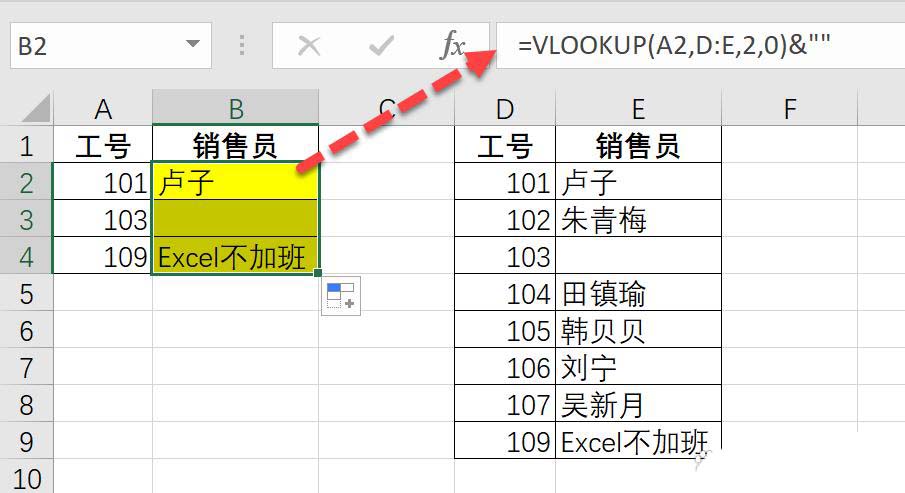
当然啦,0的相关知识还有很多很多。

